La ruggine è stata adottata da centinaia di grandi aziende negli ambienti di produzione. Da applicazioni come Dropbox, Firefox e Cloudflare, a dispositivi incorporati e servizi Web scalabili, Rust può essere utilizzato su tutti quei tipi di applicazioni e distribuzioni.
rustup è uno strumento parte del progetto Rust che ti consente di installare il linguaggio di programmazione Rust sul tuo sistema. L'uso di rustup consente agli sviluppatori di gestire e mantenere facilmente Rust. Inoltre, ti consente di passare da compilatori stabili, beta e notturni e semplifica il processo di compilazione incrociata.
In questa guida imparerai come installare il linguaggio di programmazione Rust su Debian 11 Bullseye. Useremo la toolchain rustup per installare e gestire Rust sul sistema Debian.
Prerequisiti
Per completare questa guida, assicurati di avere i seguenti requisiti:
- Sistema operativo:Debian 11 Bullseye
- Privilegi di root
Ora iniziamo l'installazione.
Installazione delle dipendenze dei pacchetti
Per prima cosa, installerai le dipendenze dei pacchetti come build-essentials, GCC, make, ecc. sul tuo sistema Debian.
1. Esegui 'sudo su' comando di seguito per ottenere i privilegi di root, quindi aggiornare e aggiornare il tuo repository.
sudo su
sudo apt update
2. Ora installa le dipendenze dei pacchetti usando il seguente comando.
sudo apt install curl build-essential gcc make -y
L'installazione richiederà del tempo, a seconda della tua connessione Internet.
Installazione di Rust con ruggine
rustup è un progetto ufficiale supportato da Rust che ti consente di installare Rust più facilmente. rustup fornisce un programma di installazione per sistemi operativi simili a Unix e Windows.
In questo passaggio, installerai il linguaggio di programmazione Rust usando rustup sul sistema Debian.
1. Esegui il comando seguente per scaricare il programma di installazione di rustup e installare Rust a livello di sistema.
wget -qO - https://sh.rustup.rs | sudo RUSTUP_HOME=/opt/rust CARGO_HOME=/opt/rust sh -s -- --no-modify-path -y
Questo comando scaricherà la toolchain rustup nella directory di installazione personalizzata '/opt/rust'. Inoltre, definisci la variabile di ambiente per 'RUSTUP_HOME ' e 'CARGO_HOME ' nella directory '/opt/ruggine '.
L'installazione richiederà del tempo, a seconda delle specifiche del sistema e della connessione Internet.
Se l'installazione di Rust viene completata, vedrai il messaggio di output "Rust è installato ora. Ottimo!' .

2. Al termine dell'installazione di rustup, eseguire il comando seguente per aggiungere la variabile di ambiente '$RUSTUP_HOME=/opt/rust ' e il percorso binario della toolchain rustup '/opt/rust/bin ' al '$PATH ' variabile d'ambiente. Ciò renderà le variabili di ambiente permanenti e caricherà automaticamente ad ogni accesso.
echo 'export RUSTUP_HOME=/opt/rust' | sudo tee -a /etc/profile.d/rust.sh
echo 'export PATH=$PATH:/opt/rust/bin' | sudo tee -a /etc/profile.d/rust.sh
Ora esegui il seguente comando per ricaricare il tuo attuale profilo di shell. Ciò applicherà una nuova configurazione della shell, incluse nuove variabili di ambiente.
source /etc/profile
Verifica '$RUSTUP_HOME' e '$PATH' variabili di ambiente utilizzando il comando seguente.
echo $RUSTUP_HOME
echo $PATH
Se la tua configurazione è corretta, vedrai un output simile come di seguito.
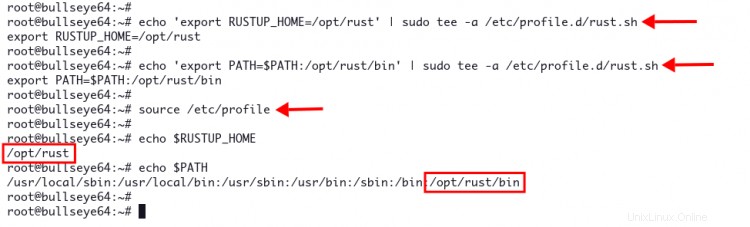
Il '$RUSTUP_HOME ' la directory è '/opt/ruggine ' e il percorso binario della toolchain rustup è '/opt/rust/bin ' directory.
3. Per verificare l'installazione di Rust, eseguire il comando seguente utilizzando il comando seguente.
rustc --version
Vedrai un output simile come di seguito.
rustc 1.56.1 (59eed8a2a 2021-11-01)
L'installazione di Rust a livello di sistema consente di eseguire Rust con utenti diversi, incluso l'utente non root.
Accedi come tuo utente e controlla la versione Rust come di seguito.
su - username
rustc --version
Vedrai un output simile come di seguito.
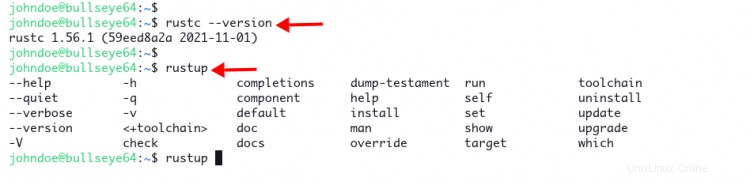
4. Per impostazione predefinita, rustup fornisce i completamenti dei comandi per diversi tipi di shell, incluso bash.
Esegui il comando seguente per generare il completamento del comando rustup per bash.
rustup completions bash > /usr/share/bash-completion/completions/rustup
Ora ricarica il profilo bash_completion per applicare una nuova configurazione.
source /etc/profile.d/bash_completion.sh
Ora digita il comando 'rustup' e premi 'TAB ' per ottenere l'elenco dei completamenti dei comandi rustup.
rustup TAB
Di seguito è riportato l'output simile che otterrai.

Ora hai concluso l'installazione di Rust del sistema Debian usando rustup.
Impostazione del progetto Rust
Il vantaggio principale dell'installazione di Rust a livello di sistema è che tutti gli utenti possono usarlo senza alcuna installazione e configurazione di pacchetti aggiuntivi.
Per questo esempio, creerai hello-world Rust utilizzando un utente non root.
Accedi come tuo utente usando il seguente comando.
su - username
1. Crea una nuova directory '~/project ' e cambia la tua directory di lavoro in essa.
mkdir -p ~/project; cd ~/project
2. Crea un nuovo script di Rust 'hello-world.rs' utilizzando il tuo editor preferito.
nano hello-world.rs
Copia e incolla il seguente codice Rust per un semplice messaggio di benvenuto.
fn main() {
println!("Hello World, welcome to Rust.");
} Salva il file.
3. Compilare hello-world.rs script utilizzando 'rustc ' comando qui sotto.
rustc hello-world.rs
L'output di hello-world.rs sarà un file eseguibile 'hello-world '.
4. Eseguire il file eseguibile binario 'hello-world' come di seguito.
./hello-world
E vedrai il messaggio 'hello-world' qui sotto.

Gestire la ruggine con la ruggine
rustup ha il proprio file di configurazione 'settings.toml'. Questa configurazione può essere trovata sotto '$RUSTUP_HOME ' directory.
1. Imposta la toolchain Rust predefinita usando il comando rustup di seguito.
rustup default nightly
2. Imposta il profilo Rust predefinito. Puoi utilizzare minimo, predefinito o completo.
rustup set profile minimal
3. Compilazione del codice Rust con una specifica versione di Rust
rustup run nightly rustc hello-world.rs
4. Mostra la toolchain predefinita che verrà utilizzata nella directory del progetto corrente.
rustup show
5. Mostra i target disponibili per la toolchain attiva corrente. I target sono multipiattaforma.
rustup target list
6. Rimuovere/disinstallare toolchain specifici dall'ambiente di ruggine corrente.
rustup toolchain uninstall nightly
7. Mostra il messaggio di aiuto dal sottocomando rustup.
rustup toolchain help
Modifica la 'toolchain ' con un altro sottocomando.
8. Mostra la pagina man per una toolchain specifica.
rustup man cargo
Ora hai imparato il comando rustup di base per la gestione dell'ambiente Rust.
Disinstalla Rust e rustup
Nel caso in cui desideri rimuovere completamente la ruggine e la ruggine, puoi semplicemente rimuovere la directory di installazione '/opt/rust '.
1. Disinstalla completamente Rust e ruggine utilizzando il comando seguente.
sudo rm -rf /opt/rust
sudo rm -rf /etc/profile.d/rust.sh
2. Rimuovere alcune directory temporanee aggiuntive e file di configurazione inutilizzati.
rm -rf ~/.cargo
rm -f /etc/profile.d/rust.sh
rm -f /usr/share/bash-completion/completions/rustup
Conclusione
Congratulazioni! Hai installato con successo il linguaggio di programmazione Rust sul sistema Debian 11 usando rustup. Inoltre, hai imparato l'utilizzo di base del comando rustup per la gestione del tuo ambiente Rust.